如何关闭聊天和小组件(Widgets)?在Win11中关闭小组件和聊天的设置方法是什么?
2024-03-01 11:13:27 作者:思玩系统 来源:网络
许多用户在升级到Windows 11系统后发现安装了许多新功能。启动时就会出现聊天和小组件,这两个功能默认是开启的。然而,它们会占用大量空间,导致电脑运行速度变得很慢。对于这个问题,一些朋友想要关闭它们,但却不知道在哪里进行设置。今天的Windows 11教程将分享解决方法,有需要的朋友随时欢迎来系统之家查看完整步骤。
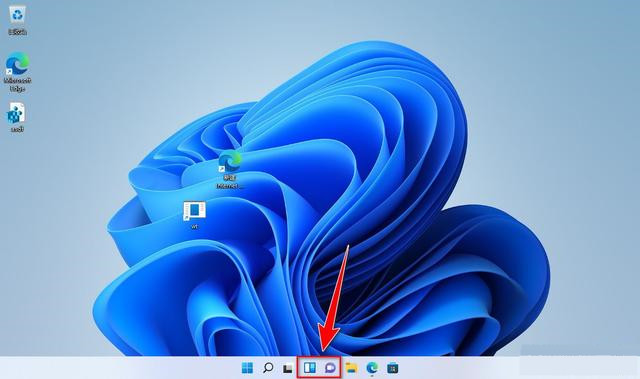
如何关闭小组件和聊天功能:
1、右键单击任务栏的任意位置,将弹出“任务栏设置”按钮,点击它。

2、个性化页面将打开,其中包含任务栏项目列表。在这里,您可以选择显示或隐藏各种任务栏按钮,包括聊天和小组件图标。
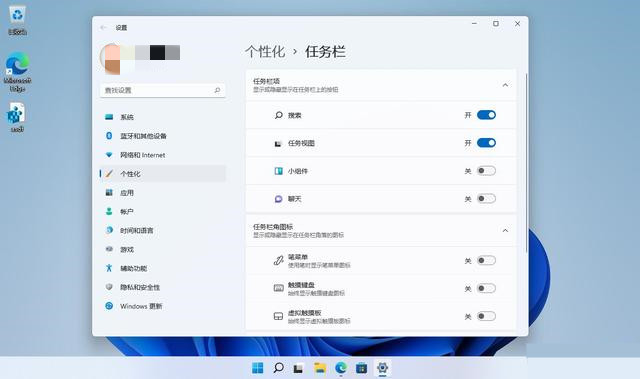
3、如果关闭“聊天”功能,您会注意到任务栏中的相应图标消失。同样地,关闭“小组件”功能后,它的图标也会消失。
4、退出Windows 11并重新登录时,您将不再在任务栏中看到聊天和小组件图标。
相关教程
热门教程
系统推荐
- 1 GHOST WIN8.1 X86 装机专业版 V2020.04 (32位)
- 2 GHOST WIN8.1 X64 装机专业版 V2020.05 (64位)
- 3 GHOST WIN8.1 X86 装机专业版 V2020.05 (32位)
- 4 GHOST WIN8.1 X64 装机专业版 V2020.06 (64位)
- 5 GHOST WIN8.1 X86 装机专业版 V2020.06 (32位)
- 6 GHOST WIN8.1 X64 装机专业版 V2020.07(64位)
- 7 GHOST WIN8.1 X86 装机专业版 V2020.07 (32位)
- 8 GHOST WIN8.1 64位装机专业版 V2020.08
最新教程
-
如何在Win10设置中启用声音可视化通知功能?
2024-03-11
-
Win10双系统中如何删除一个系统?Win10双系统删除一个系统的步骤
2024-03-11
-
如何将wps文档导入的目录变成虚线?
2024-03-11
-
Win10系统如何进行虚拟内存的优化?Win10系统虚拟内存的优化方法
2024-03-11
-
如何在谷歌浏览器中启用拼写检查?启用拼写检查的方法。
2024-03-11
-
Win10电脑的设置方法允许桌面应用访问相机。
2024-03-11
-
如何在UltraEdit中取消自动检查更新?UltraEdit取消自动检查更新的方法
2024-03-11
-
如何解决win10打开软件时频繁跳出弹窗提示?如何关闭win10的弹窗提示功能?
2024-03-11
-
Win11开机音频文件存储在哪里?Win11开机音频文件位置指南.
2024-03-11
-
如何在EmEditor中设置文件的默认打开编码方式?
2024-03-11